Ko pride čas za ustvarjanje življenjepisa ali posodobitev tistega, ki ga že imate, ga ni treba plačati. Microsoft Word ima različne predloge, ki jih lahko uporabljate brezplačno. Z nekaj kliki tu in tam lahko izbirate med veliko izbiro lepih predlog.
Vsak življenjepis ima pod njim svoje ime. Nekatere predloge so barvite in vključujejo slike, druge pa so preproste. S tako številnimi modeli, med katerimi lahko izbirate, ne boste imeli težav z iskanjem tistega, ki ustreza vašemu slogu. Srečno iskanje službe!
Word za Office 365
Najnovejša različica Microsoft Worda zagotovo vsebuje predlogo življenjepisa, ki jo iščete. Slogi predloge niso vidni, ko odprete Word, zato boste morali klikniti na Nova možnost na levo in nato vtipkajte življenjepis v iskalni vrstici.
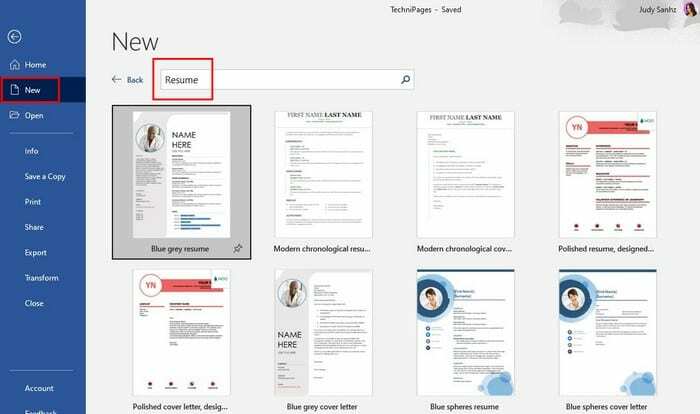
Pomikajte se po številnih predlogah življenjepisa in kliknite tisto, ki vam je všeč. Če vidite več, kot želite obdržati, ko menite, da je čas za spremembo sloga, lahko kliknete ikona žebljička v spodnjem desnem kotu in ko naslednjič odprete Word, bo na vrhu za enostavno najti. Ko kliknete želeni model, se ne odpre takoj; namesto tega vam jo bo prikazal še enkrat v načinu predogleda. Kliknite možnost Ustvari in predloga se bo začela prenašati.
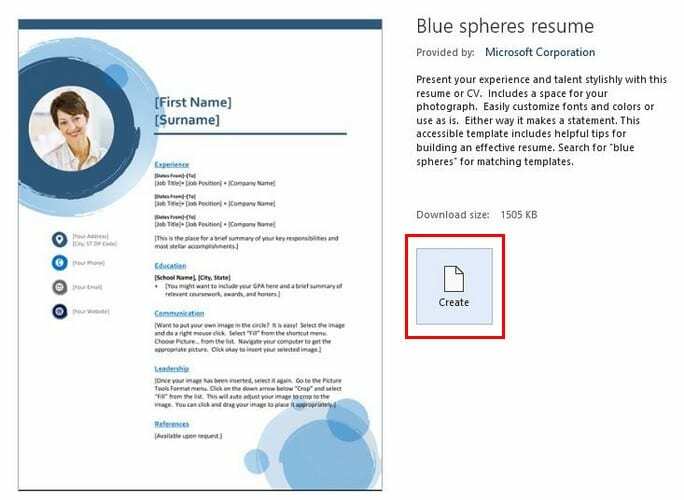
Kot lahko vidite na zgornji sliki, sem izbral model življenjepisa Blue spheres. Tik pod imenom predloge vam Word pokaže kratek opis, kaj predloga ponuja.
Naslednji korak je izpolnjevanje področij, ki jih lahko ponudi življenjepis. Če predloga življenjepisa, ki ste jo izbrali, nima imen razdelkov, ki jih potrebujete, jo lahko preprosto spremenite tako, da kliknete besedilo in vnesete nekaj novega. Ne skrbite, da bi pomotoma izbrali drugo pisavo ali barvo. Kar vnesete, bo v isti barvi in pisavi prikazano v predlogi.
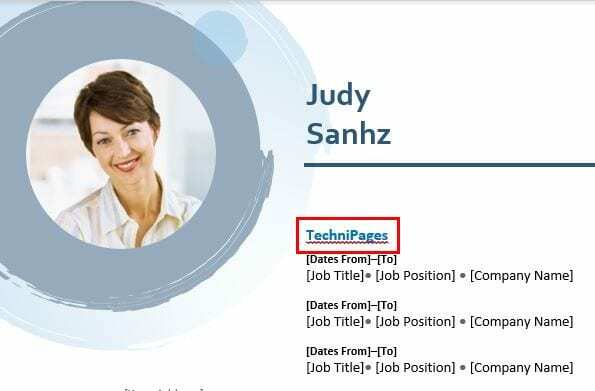
Desno od predloge boste videli tudi pomočnika za življenjepis. Kliknite gumb Začnite. Pomočnik vas bo prosil, da vnesete, kakšno delovno mesto in panogo vas zanima, nato pa vam bo pokazal nekaj primerov delovnih izkušenj.
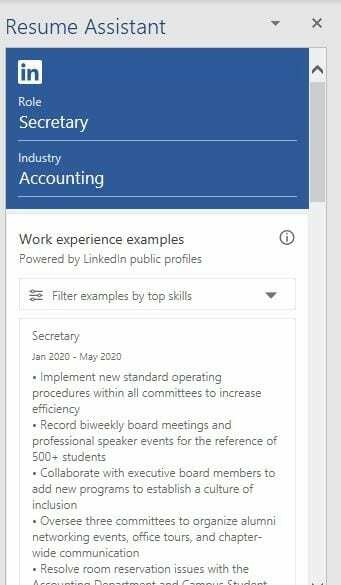
Nadaljujte s pomikanjem navzdol in videli boste tudi najboljše veščine, ki jih potrebujete za želeni položaj. Na primer, če iščete službo tajnice, so najboljša znanja, ki jih boste potrebovali za to delovno mesto, znanje uporabe Microsoft Worda, QuickBooks, Microsoft PowerPoint itd.
Nadaljujte s pomikanjem in prikazali boste celo članke, ki vam bodo pomagali napisati življenjepis, saj obstajajo samo stvari, ki jih ne bi smeli vključiti. Vašemu bodočemu delodajalcu morda ni vseeno, da lahko v 10 minutah pojeste pol kilograma gumijastih medvedkov. Če želite po tem, ko ste vse to preverili, obvestiti zaposlovalce, da ste odprti za poslovanje, boste videli tudi povezavo do LinkedIn.
Vse, kar ponuja Microsoft Word, lahko uporabite tudi za dodatek svojemu življenjepisu, če menite, da je treba dodati še kaj drugega.
Word 2016
- Iz "Novo” meni (“mapa” > “Novo"), vnesite "Nadaljuj” ali “življenjepis” v iskalnem polju, nato pritisnite “Vnesite" iskanje.
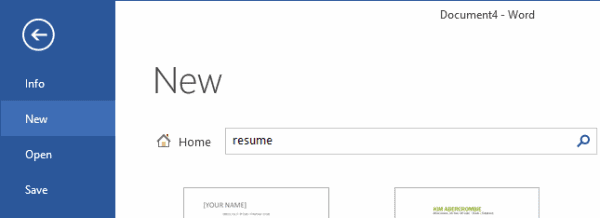
- Izberite predlogo, ki ustreza temu, kar vam je všeč (ali kar bo všeč vašemu potencialnemu delodajalcu).
- Izberite "Ustvari«, da prenesete predlogo.
- Vaš življenjepis bo ustvarjen. Od tu samo izpolnite elemente z oklepaji s svojimi podatki.
- Nekatera območja imajo lahko znak plus (+), kamor lahko dodate dodatne razdelke.
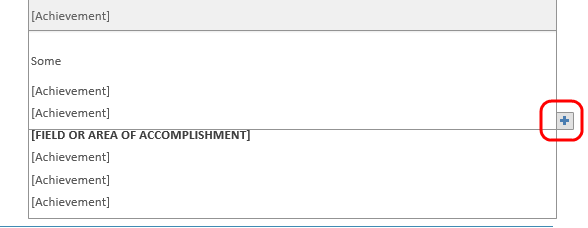
Pripravljeni ste začeti urejati in ustvarjati svoj novi življenjepis.